Cách dùng hàm UNIQUE trong Excel để lọc giá trị đơn giản
Cách dùng hàm UNIQUE trong Excel để lọc giá trị đơn giản
Thông thường, hàm UNIQUE trong Excel được dùng để lọc ra các giá trị độc nhất trong bảng dữ liệu. Không những vậy hàm UNIQUE còn được kết hợp với một số hàm khác như hàm SORT. Vậy công thức và cách thêm hàm UNIQUE có điều kiện vào Excel như thế nào? Tại sao Excel không có hàm UNIQUE? Hãy cùng theo dõi bài viết sau đây để hiểu rõ hơn về hàm UNIQUE và cách sử dụng nhé!
Hàm UNIQUE là gì?
Hàm UNIQUE là hàm giúp bạn lọc ra các giá trị duy nhất trong một danh sách vùng hoặc dải ô trên trang tính. Sau khi loại bỏ các giá trị trùng lặp, hàm này sẽ giữ lại những giá trị độc nhất trong vùng dữ liệu mà bạn chọn. Giá trị duy nhất mà bạn muốn trích xuất có thể ở dạng số, dạng text, dạng thời gian,…
Công thức của hàm UNIQUE trong Excel
Hàm UNIQUE có công thức như sau: =UNIQUE(array; [by_col]; [occurs_once])
Trong đó:
- array: Là vùng, cột hoặc hàng mà bạn cần trích xuất những giá trị duy nhất.
- [by_col]: Là tham số không bắt buộc và giá trị mặc định là FALSE; với FALSE để sắp xếp theo hàng, TRUE để sắp xếp theo cột.
- [occurs_once]: Là tham số không bắt buộc và giá trị mặc định là FALSE. Với FALSE để lọc lấy ra đại diện mỗi giá trị 1 lần, TRUE để lọc lấy ra giá trị chỉ xuất hiện 1 lần duy nhất trong vùng bạn cần lọc giá trị (array).
Lưu ý khi sử dụng hàm UNIQUE trong Excel
Khi thêm hàm UNIQUE vào Excel bạn cần lưu ý một số vấn đề sau:
- Hàm UNIQUE mới chỉ áp dụng đối với Google Sheets và Microsoft Office 365. Các phiên bản Excel khác chưa hỗ trợ hàm này.
- Hàm UNIQUE ghi kết quả lên một mảng, Excel sẽ tự động hỗ trợ cho việc hiển thị kết quả trên dải ô phù hợp.
- Bạn có thể gặp phải lỗi #SPILL! của Hàm UNIQUE.
Lỗi này là do vùng dữ liệu bên dưới đã có giá trị, hàm UNIQUE không thể ghi đè giá trị lên đó.
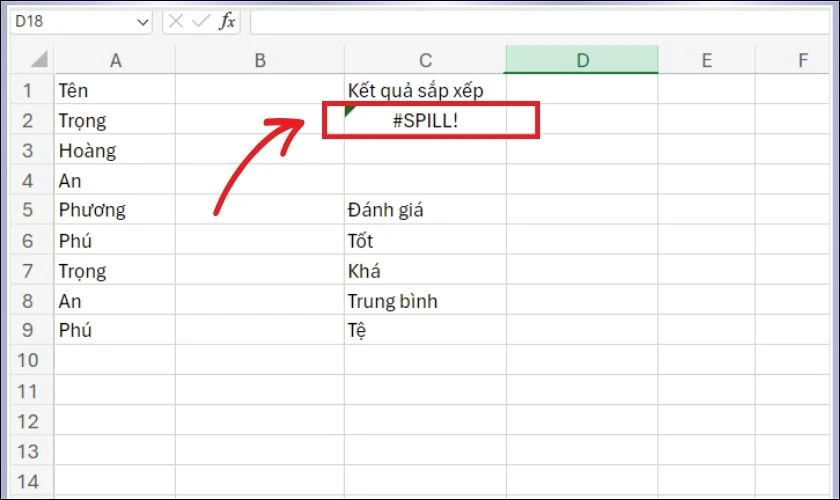
Để xử lý lỗi này rất đơn giản, bạn chỉ cần tạo một vùng không gian trống vừa đủ để cho hàm UNIQUE ghi giá trị là xong.
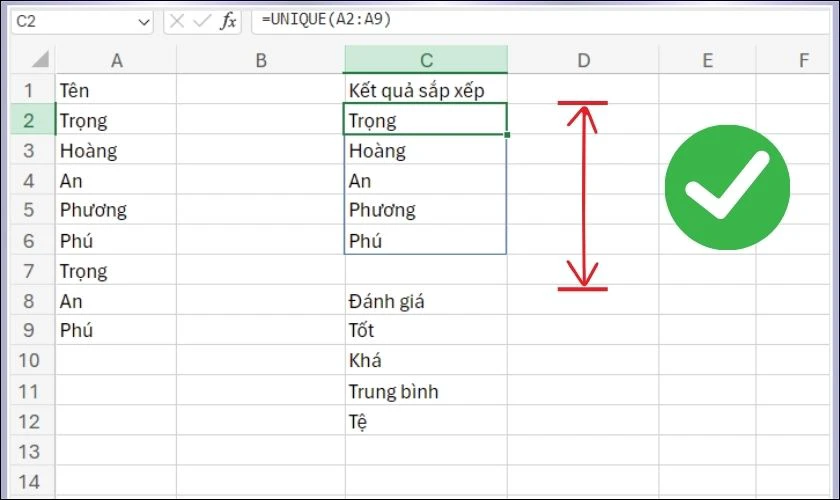
Chỉ cần điều chỉnh một chút là bạn đã có thể tự sửa lỗi này rồi. Hãy thử xem nhé!
Xem ngay cách tách chữ trong excel nhanh chóng, chuẩn xác nhất!
Cách dùng hàm UNIQUE có điều kiện
Hàm UNIQUE có điều kiện được sử dụng để tìm giá trị duy nhất, lọc trùng ở cột được chọn, v.v… Để dễ hiểu hơn, bạn hãy theo dõi các ví dụ minh họa sau đây nhé!
Ví dụ 1: Hàm UNIQUE để tìm giá trị duy nhất trong bảng
Yêu cầu: Tìm giá trị duy nhất trong bảng bằng hàm UNIQUE.
Bước 1: Trong bảng tính, nhập hàm =UNIQUE() vào ô tham chiếu để kiểm tra, ở đây là ô B2. Sau đó chọn vùng mà bạn muốn hiển thị kết quả.
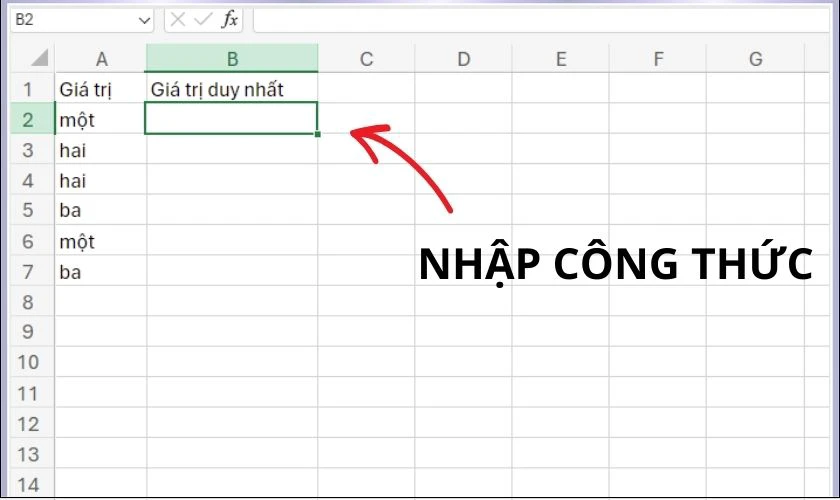
Bước 2: Nhấn phím Enter để kết quả hiển thị. Trong vùng A2:A7 dù có nhiều giá trị một, hai, ba nhưng hàm UNIQUE chỉ lọc ra 1 giá trị đại diện duy nhất.
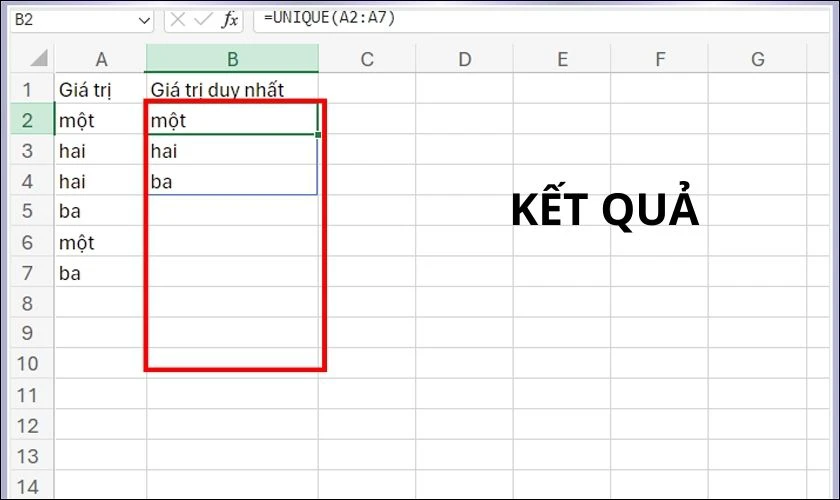
Ví dụ 2: Lọc trùng theo cột trong bảng dữ liệu
Yêu cầu: Lọc ra danh sách các mặt hàng bán được của từng nhân viên.
Bước 1: Nhập công thức =UNIQUE(B3:D3;TRUE) vào ô mà bạn muốn hiển thị kết quả (B8).
Trong đó:
- B3:D3 là vùng bạn cần trích xuất những giá trị duy nhất.
- TRUE là điều kiện lọc ra những mặt hàng chỉ xuất hiện 1 lần duy nhất trong bảng.
- Ngược lại, FALSE là điều kiện lọc ra đại diện của những mặt hàng xuất hiện nhiều lần trong bảng.
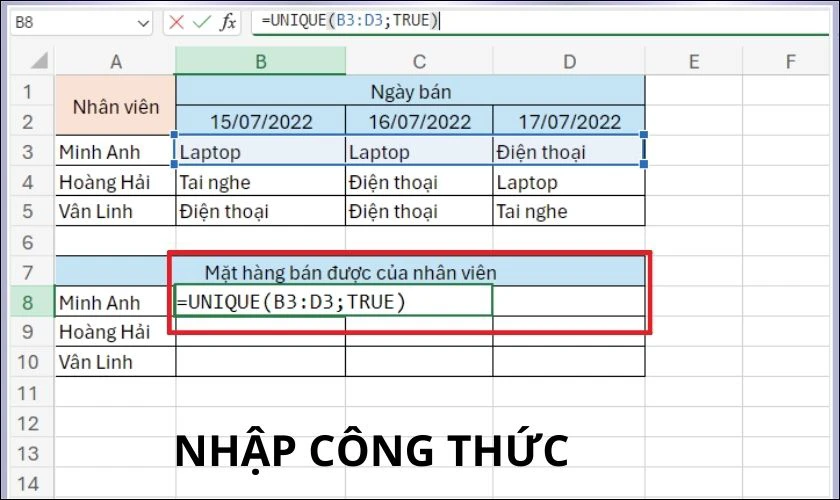
Bước 2: Nhấn phím Enter để lọc những mặt hàng nhân viên Minh Anh bán được. Như vậy, những mặt hàng mà nhân viên Minh Anh bán được bao gồm “Laptop” và “Điện thoại”.
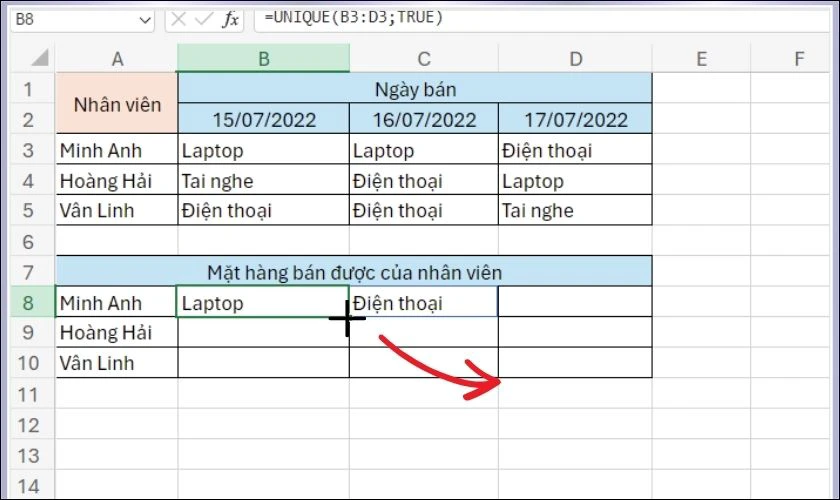
Bước 3: Sau đó, bạn kéo chuột từ đốm xanh ở góc phải của ô B8 xuống các dòng còn lại để hiện tất cả kết quả của các nhân viên khác.
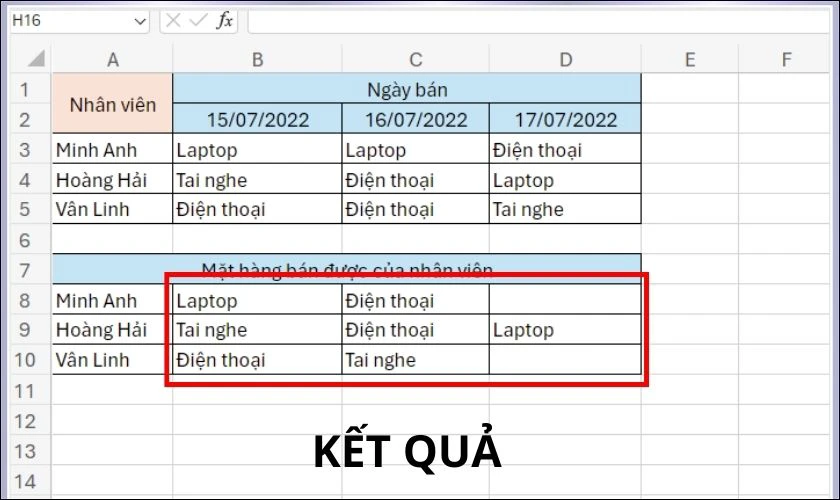
Vậy là bạn đã có thể dùng hàm UNIQUE có điều kiện để lọc giá trị bị trùng trong bảng dữ liệu rồi.
Hàm IF trong excel là gì? Cách sử dụng ra sao? Xem ngay đừng bỏ lỡ!
Ví dụ 3: Lấy giá trị xuất hiện duy nhất trong vùng dữ liệu
Yêu cầu: Tìm những khách hàng mới chỉ sử dụng dịch vụ một lần duy nhất.
Bước 1: Nhập công thức =UNIQUE(B2:B9;FALSE;TRUE) vào ô bạn muốn hiển thị kết quả (C2). Trong đó:
- B2:B9 là vùng bạn cần trích xuất những giá trị duy nhất.
- TRUE là điều kiện lọc ra những mặt hàng chỉ xuất hiện 1 lần duy nhất trong bảng.
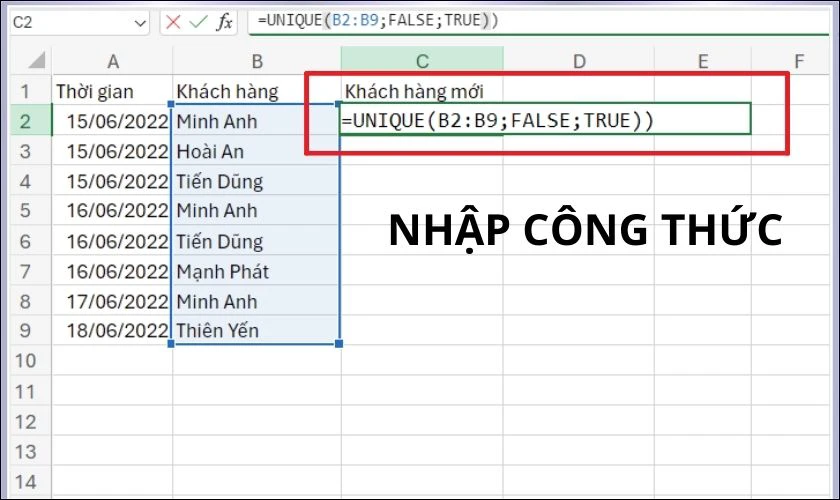
Bước 2: Nhấn phím Enter để kết quả hiển thị.
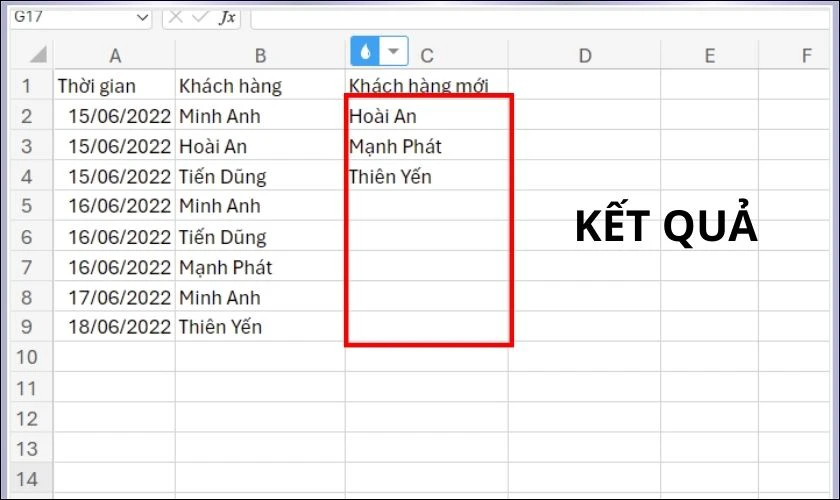
Như vậy, dữ liệu lọc ra bao gồm những giá trị chỉ xuất hiện 1 lần duy nhất trong bảng. Lần lượt giá trị hiển thị trong bảng sẽ là Hoài An, Mạnh Phát, Thiên Yến.
Kết hợp hàm UNIQUE với hàm SORT
Công thức kết hợp hàm UNIQUE với hàm SORT có dạng như sau:
=SORT(array; [sort_index]; [sort_order]; [by_col])
Trong đó:
- array: Là vùng dữ liệu bạn cần sắp xếp.
- [sort_index]: Là tham số không bắt buộc. Tiêu chuẩn sắp xếp theo cột hay dòng thứ mấy trong vùng dữ liệu. Mặc định là cột/dòng đầu tiên.
- [sort_order]: Là tham số không bắt buộc. Thứ tự sắp xếp theo tăng dần hay giảm dần, mặc định là tăng dần.
- [by_col]: Là tham số không bắt buộc. Sắp xếp theo cột hay theo dòng, mặc định là theo cột.
Ví dụ: Sắp xếp danh sách theo tên duy nhất theo thứ tự bảng chữ cái.
Bước 1: Bạn nhập hàm =SORT(UNIQUE(A2:A9)) vào ô bạn muốn (B2) để kiểm tra.
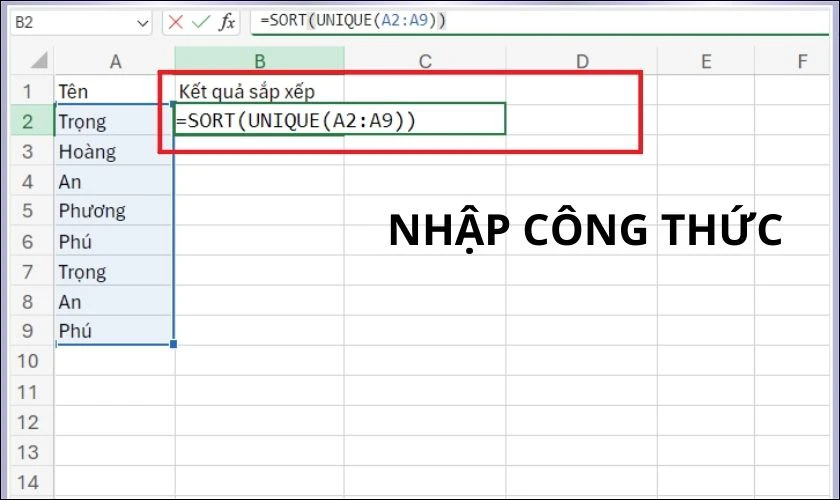
Bước 2: Nhấn phím Enter để kết quả hiển thị.

Bạn có thể thấy, kết quả hiển thị dữ liệu đã được lọc giá trị duy nhất và sắp xếp theo thứ tự bảng chữ cái.
Mách bạn cách sử dụng hàm sumif trong excel chi tiết, cụ thể nhất. XEM NGAY!
Cách dùng UNIQUE trong Google Sheet
Bạn cũng có thể sử dụng hàm UNIQUE trong Google Sheet khi bạn muốn chia sẻ dùng chung trang tính với người khác. Cũng giống với hàm UNIQUE trong Excel, hàm có công thức:
=UNIQUE(range; [filter-by-column]; [exactly-once])
Trong đó:
- array: Là một vùng, cột hoặc hàng mà bạn cần trích xuất những giá trị duy nhất.
- [filter-by-column]: Là tham số không bắt buộc và giá trị mặc định là FALSE; với FALSE để sắp xếp theo hàng, TRUE để sắp xếp theo cột.
- [exactly-once]: Là tham số không bắt buộc và giá trị mặc định là FALSE. Với FALSE để lọc lấy ra đại diện mỗi giá trị 1 lần, TRUE để lọc lấy ra giá trị chỉ xuất hiện 1 lần duy nhất trong vùng bạn cần lọc giá trị (array).
Ví dụ: Tìm giá trị duy nhất trong bảng bằng hàm UNIQUE.
Cũng giống như trong Excel, bạn chỉ cần nhập hàm =UNIQUE() vào ô bạn muốn hiển thị và nhấn Enter để kiểm tra.
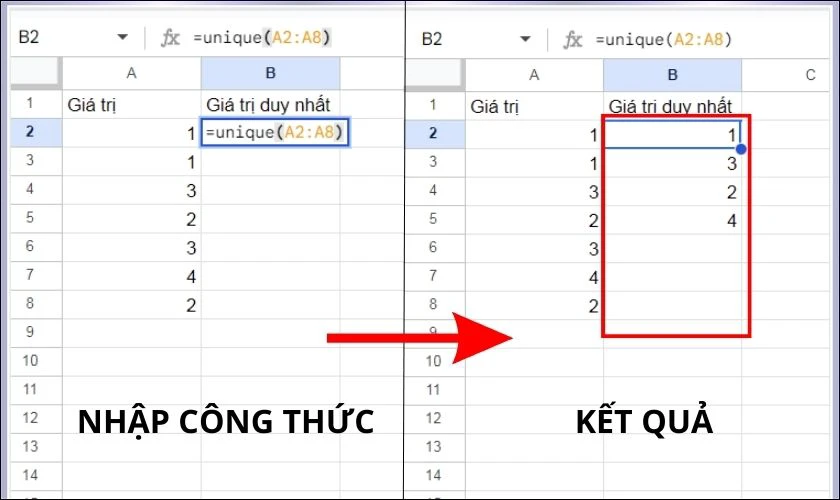
Như bạn thấy, việc sử dụng hàm UNIQUE cũng khá là đơn giản phải không nào.
Một số lỗi thường gặp khi dùng hàm UNIQUE trong Excel
Tuy nhiên bạn vẫn có thể gặp những trở ngại khi sử dụng hàm này như:
Tại sao Excel không có hàm UNIQUE?
Bởi vì đối với một số phiên bản thấp trong Excel bạn không thể sử dụng hàm UNIQUE. Đây là hàm mới được thêm vào ở các phiên bản Excel 2021 trở lên.
Có thể thêm hàm UNIQUE vào Excel không?
Không. Bạn không có thể thêm hàm UNIQUE vào các phiên bản Excel không hỗ trợ. Tuy nhiên bạn có thể sử dụng hàm này trong Google Sheet hoặc Excel của Microsoft Office 365.
Vậy là thông qua bài viết, bạn đã có thể hiểu rõ hơn về cách sử dụng hàm UNIQUE rồi. Hãy làm theo đúng các bước Điện Thoại Vui đã hướng dẫn để sử dụng hàm UNIQUE một cách hiệu quả nhất nhé. Chúc bạn áp dụng hàm UNIQUE thành công!
Bạn đang đọc bài viết Cách dùng hàm UNIQUE trong Excel để lọc giá trị đơn giản tại chuyên mục Excel trên website Điện Thoại Vui.

Tôi là Trần My Ly, một người có niềm đam mê mãnh liệt với công nghệ và 7 năm kinh nghiệm trong lĩnh vực viết lách. Công nghệ không chỉ là sở thích mà còn là nguồn cảm hứng vô tận, thúc đẩy tôi khám phá và chia sẻ những kiến thức, xu hướng mới nhất. Tôi hi vọng rằng qua những bài viết của mình sẽ truyền cho bạn những góc nhìn sâu sắc về thế giới công nghệ đa dạng và phong phú. Cùng tôi khám phá những điều thú vị qua từng con chữ nhé!





